يحتفظ كل جهاز بذاكرة التخزين المؤقت بطريقة أو بأخرى. يعمل على تسريع بعض العمليات ، وبالتالي تقصير وقت الانتظار. ومع ذلك ، يمكن أن يؤدي الكثير من ذاكرة التخزين المؤقت أيضًا إلى بعض المشكلات ، ومن الممارسات الجيدة مسح هاتفك من وقت لآخر.
فيما يلي دليل سريع حول كيفية مسح ذاكرة التخزين المؤقت التي يجب أن يعرفها مستخدمو Android.
ما هي البيانات المخبأة؟
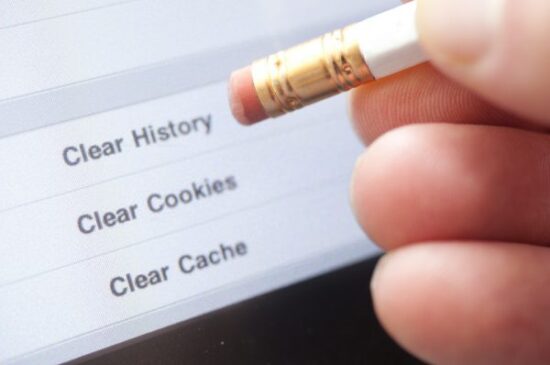
عند زيارة موقع ويب لأول مرة أو تشغيل تطبيق جوال على هاتف Android الخاص بك ، فإنه يسجل البيانات ويحتفظ بها – وهذا ما يسمى بيانات ذاكرة التخزين المؤقت. يمكن أن يكون هذا في شكل صور ونصوص وملفات ووسائط أخرى. يقوم جهاز Android الخاص بك بذلك بحيث في المرة التالية التي تزور فيها نفس الموقع أو تقوم بتشغيل نفس تطبيق الهاتف المحمول ، سيتم تحميله ومعالجته بشكل أسرع. هذا لأن موقع الويب أو التطبيق لا يحتاج إلى تنزيل نفس الملفات مرة أخرى.
ومع ذلك ، مع مرور الوقت ، قد يجمع هاتف Android الخاص بك الكثير من البيانات المخزنة مؤقتًا التي لا تحتاجها حقًا. يمكن أن تشغل هذه الملفات مساحة على جهازك وقد تتسبب في بعض المشكلات في كيفية تصرف بعض مواقع الويب والتطبيقات. لحسن الحظ ، من السهل مسح ذاكرة التخزين المؤقت وحذف ملفات تعريف الارتباط على أي جهاز يعمل بنظام Android. كل ما عليك فعله هو اتباع بعض الخطوات ، سواء كان ذلك في إعدادات متصفحك أو إعدادات هاتفك.
كيفية مسح ذاكرة التخزين المؤقت على Android؟
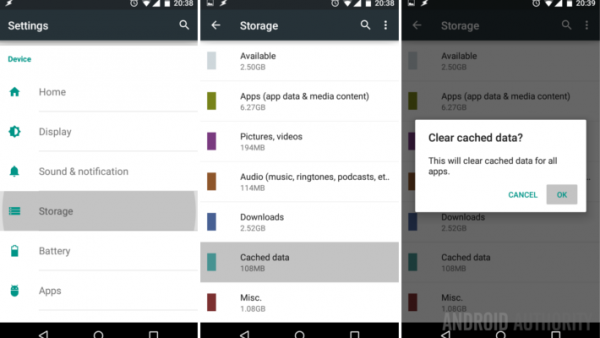
هناك نوعان من ذاكرة التخزين المؤقت وملفات تعريف الارتباط التي يحفظها هاتف Android. الأول هو البيانات المخزنة مؤقتًا التي يحفظها متصفح هاتفك المحمول ، والثاني هو البيانات المخزنة مؤقتًا التي تحفظها تطبيقات الجوال. يمكن أن يشغل كلاهما مساحة كبيرة على جهازك عند تركه للتجميع. تتطلب أيضًا طريقتين مختلفتين لإزالتها. دعونا نناقش خطوات مسح ذاكرة التخزين المؤقت التي يجب أن يعرفها مستخدمو Android عندما يتعلق الأمر بكل من المتصفحات وتطبيقات الأجهزة المحمولة .
مخبأ المتصفح
كانت خيارات المتصفحات محدودة للغاية في الماضي. في الوقت الحاضر ، على الرغم من ذلك ، هناك الكثير للاختيار من بينها ، مع ظهور أخرى جديدة بين الحين والآخر. على الرغم من أن الإرشادات الخاصة بكيفية مسح ذاكرة التخزين المؤقت تظل كما هي بالنسبة للجزء الأكبر ، إلا أن هناك بعض الاختلافات الطفيفة اعتمادًا على المتصفح الذي تستخدمه. فيما يلي كيفية مسح ذاكرة التخزين المؤقت التي يجب أن يعرفها مستخدمو Android عندما يتعلق الأمر بمتصفحات الجوال المختلفة المتاحة.
جوجل كروم
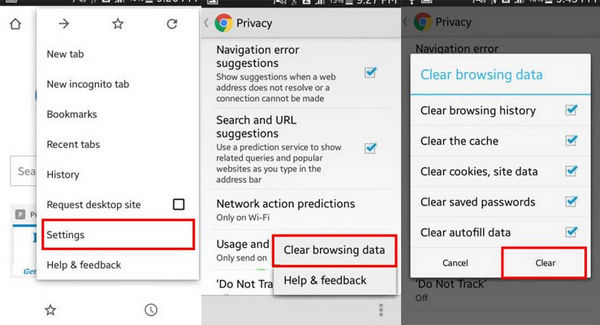
تستخدم معظم هواتف Android Google Chrome كمتصفحها المحمول الافتراضي. إليك كيفية مسح ذاكرة التخزين المؤقت التي يجب على مستخدمي Android معرفتها لـ Chrome:
- قم بتشغيل تطبيق Chrome على جهاز Android الخاص بك.
- في الزاوية العلوية اليمنى من المتصفح ، انقر فوق أيقونة القائمة ثلاثية النقاط لسحب الخيارات لأسفل.
- اضغط على المحفوظات.
- حدد “مسح بيانات التصفح”.
- ضمن أساسي ، تأكد من تحديد الصور والملفات المخزنة مؤقتًا. هذا هو المكان الذي يمكنك فيه حذف ملفات تعريف الارتباط وبيانات الموقع بالإضافة إلى محفوظات الاستعراض.
بدلاً من ذلك ، يمكنك الانتقال إلى علامة التبويب خيارات متقدمة لإزالة كلمات المرور المحفوظة وبيانات الملء التلقائي وإعدادات الموقع. - حدد النطاق الزمني الذي ترغب في حذفه (آخر ساعة ، آخر 24 ساعة ، آخر 7 أيام ، آخر 4 أسابيع ، أو كل الأوقات).
- إذا كنت متأكدًا من اختياراتك ، فانقر فوق مسح البيانات.
موزيلا فايرفوكس
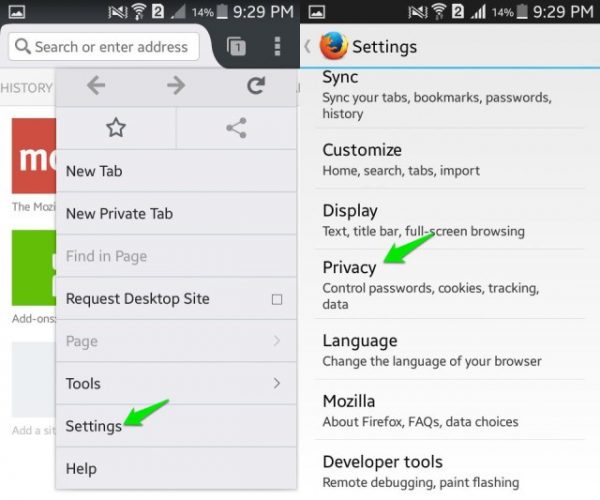
إذا كنت تفضل استخدام Mozilla Firefox كمتصفح الويب الافتراضي للجوال ، فإن العملية تظل كما هي إلى حد كبير. إليك كيفية مسح ذاكرة التخزين المؤقت التي يجب أن يعرفها مستخدمو Android لـ Firefox:
- قم بتشغيل تطبيق Mozilla Firefox على جهاز Android الخاص بك.
- في الزاوية العلوية اليمنى من المتصفح ، انقر فوق أيقونة الأشرطة الثلاثة لسحب القائمة لأسفل.
- اضغط على الإعدادات.
- ضمن الخصوصية والأمان ، انقر على “مسح البيانات الخاصة”.
- في الشاشة التالية ، حدد ذاكرة التخزين المؤقت لمسح البيانات المخزنة مؤقتًا. يمكنك أيضًا تحديد ملفات تعريف الارتباط وعمليات تسجيل الدخول النشطة لحذف ملفات تعريف الارتباط.
- اضغط على “مسح البيانات” للمتابعة.
مايكروسوفت إيدج
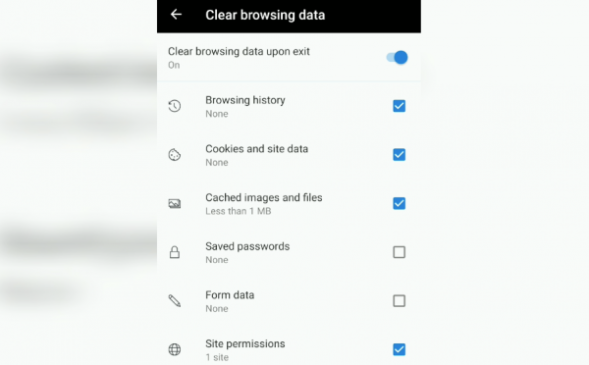
حل Microsoft Edge محل Internet Explorer منذ استحواذ الأول على الأخير. الآن ، تسعى Edge جاهدة لتخصيص مكان لها في سوق المستعرضات. إذا كان لديك متصفح افتراضي ، فإليك كيفية مسح ذاكرة التخزين المؤقت التي يجب أن يعرفها مستخدمو Android لـ Microsoft Edge:
- قم بتشغيل تطبيق Microsoft Edge على جهاز Android الخاص بك.
- اضغط على النقاط الأفقية الثلاث لسحب القائمة لأسفل.
- اضغط على الإعدادات.
- قم بالتمرير لأسفل وانقر فوق الخصوصية والأمان.
- في الجزء السفلي ، انقر على “محو بيانات التصفح”.
- حدد خيار “الصور والملفات المخزنة مؤقتًا”.
- انقر فوق مسح لمتابعة الأمر.
أوبرا
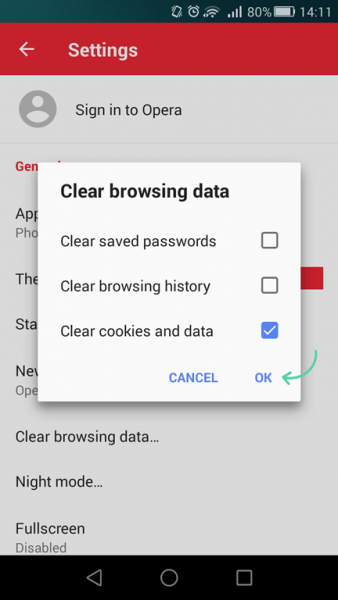
يوفر Opera العديد من الفوائد لمستخدمي Android ، ولهذا السبب يختار الكثيرون استخدامه كمتصفح الويب الافتراضي للهاتف المحمول. إذا كنت أحد هؤلاء الأشخاص ، فإليك كيفية مسح ذاكرة التخزين المؤقت التي يجب أن يعرفها مستخدمو Android لـ Opera:
- قم بتشغيل تطبيق Opera على جهاز Android الخاص بك.
- في الركن الأيمن السفلي ، انقر على الزر “O” لسحب القائمة لأعلى.
- اضغط على الإعدادات.
- حدد “مسح بيانات التصفح”.
- تأكد من تحديد المربع الخاص بمسح ملفات تعريف الارتباط والبيانات.
- انقر فوق “موافق” لحذف ذاكرة التخزين المؤقت وملفات تعريف الارتباط من متصفح Opera لنظام Android.
ذاكرة التخزين المؤقت للتطبيق
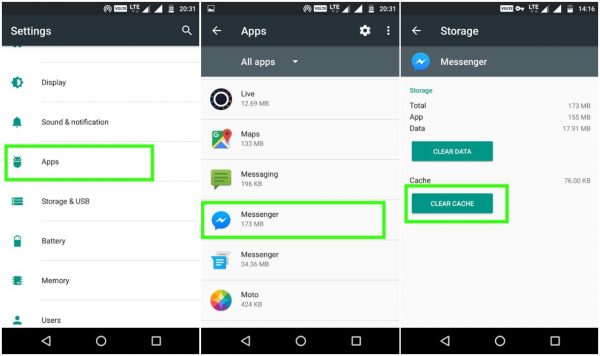
إذا كنت تريد مسح ذاكرة التخزين المؤقت لتطبيقات الجهات الخارجية ، فإن العملية خطوة بخطوة في الواقع بسيطة للغاية. لاحظ ، مع ذلك ، ستظل معلومات حسابك كما هي. لذلك ، لا داعي للقلق بشأن فقدان كل تلك البيانات والاضطرار إلى إعادة كل عمليات تسجيل الدخول الخاصة بك. فيما يلي كيفية مسح ذاكرة التخزين المؤقت التي يجب أن يعرفها مستخدمو Android عندما يتعلق الأمر بتطبيقات الأجهزة المحمولة التابعة لجهات خارجية:
- قم بتشغيل تطبيق الإعدادات على جهاز Android الخاص بك.
- انقر فوق التخزين.
- ضمن تخزين الجهاز ، انقر فوق التخزين الداخلي.
- إذا لم يكن لديك بطاقة SD مرفقة ، فلن يكون لديك خيار لمسح ذاكرة التخزين المؤقت فقط من وحدة التخزين الداخلية الخاصة بك.
- انقر على “البيانات المخزنة مؤقتًا”.
- ستظهر نافذة منبثقة تطلب منك تأكيد محو البيانات المخزنة مؤقتًا. انقر فوق “موافق” للمتابعة.
ستعمل العملية بشكل مختلف قليلاً على بعض أجهزة Android الأخرى ، على الرغم من أن الإرشادات المذكورة أعلاه تنطبق عمومًا على غالبية الهواتف. من المهم ملاحظة أن هذه الخطوات تمسح كل ذاكرة التخزين المؤقت للتطبيق. إذا كنت تريد مسح ذاكرة التخزين المؤقت لكل تطبيق بشكل فردي ، فإليك كيفية القيام بذلك:
- قم بتشغيل تطبيق الإعدادات على جهاز Android الخاص بك.
- انقر فوق التخزين.
- انقر فوق تطبيقات أخرى لعرض جميع التطبيقات التي قمت بتثبيتها على هاتفك.
- ابحث عن التطبيق الذي ترغب في مسح ذاكرة التخزين المؤقت له واضغط عليه.
- انقر على “مسح ذاكرة التخزين المؤقت”.
متى يجب مسح ذاكرة التخزين المؤقت؟

قد تتساءل عن عدد المرات التي يجب أن تمسح فيها ذاكرة التخزين المؤقت على كل من متصفح جهازك وتطبيقات الطرف الثالث. الحقيقة هي أنه لا توجد إجابة صحيحة على هذا. إذا وجدت أن أحد تطبيقاتك أو بعضها لا يعمل بالشكل المفترض ، فقد تستفيد من مسح ذاكرة التخزين المؤقت للتطبيق. مرة أخرى ، لن يؤدي القيام بذلك إلى إزالة معلومات الحساب التي أرفقتها بالفعل بالتطبيق. إذا لم ينجح مسح ذاكرة التخزين المؤقت للتطبيق ، فقد تحتاج إلى الانتقال إلى مسار مختلف لإصلاحه.
بالإضافة إلى ذلك ، إذا كنت ترغب في تحرير مساحة صغيرة على جهازك ، فقد يكون من المفيد مسح ذاكرة التخزين المؤقت للمتصفح والتطبيق. من المهم أن تتذكر أن البيانات المخزنة مؤقتًا لا تستهلك سوى قدر ضئيل من التخزين. لذلك ، إذا كنت تريد تحرير مساحة كبيرة ، فيجب أن تفكر في إلغاء تثبيت التطبيقات الأخرى التي لم تعد تستخدمها أو تحتاج إليها. يمكنك أيضًا حذف أو نقل بعض ملفاتك القديمة لإفساح المجال. إذا كنت لا ترغب في القيام بأي من ذلك ، يمكنك دائمًا شراء بطاقة SD لمنح جهازك مساحة تخزين أكبر.
بصرف النظر عن هذه المواقف ، لا يوجد وقت آخر ستظهر فيه الحاجة إلى مسح ذاكرة التخزين المؤقت. يمكنك اختيار القيام بذلك بين الحين والآخر ، مما يجعله جزءًا من الروتين. ومع ذلك ، ستجد أن الحلول الأخرى ستعمل بشكل أفضل لمعالجة الأسباب التي تحتاجها لمسح ذاكرة التخزين المؤقت.
أسباب عدم إمكانية مسح ذاكرة التخزين المؤقت على Android
في بعض الأحيان ، عندما تحاول مسح ذاكرة التخزين المؤقت وسجل التصفح على متصفح هاتفك المحمول ، يتوقف المتصفح نفسه عن العمل. واجه العديد من المستخدمين هذا النوع من المواقف حيث يتجمد متصفح الهاتف المحمول الخاص بهم في كل مرة يحاولون فيها مسح ذاكرة التخزين المؤقت وحذف ملفات تعريف الارتباط / المحفوظات. قد يساعد انتظاره ، لكنه ليس ضمانًا. أبلغ الكثيرون أن المتصفح لا يزال يحتفظ بنفس ذاكرة التخزين المؤقت وملفات تعريف الارتباط حتى بعد الانتظار. يحدث الشيء نفسه عندما يفرضون إنهاء المتصفح.
إذا واجهت هذا على متصفح هاتفك المحمول ، فقد ترغب في التحقق من متجر Google Play للحصول على التحديثات. قد يحتوي متصفح هاتفك المحمول على بعض الأخطاء أو المشكلات التي تحتاج إلى إصلاح. غالبًا ما ينشر المطورون هذه الإصلاحات من خلال التحديثات. لذلك ، إذا لم يتم تحديث متصفحك ، فمن المحتمل أن تواجه المشكلة مرارًا وتكرارًا. إذا استمرت المشكلة حتى بعد التحديث إلى أحدث إصدار ، فقد ترغب في الاتصال بالمطور مباشرة.
يقوم الكثير من المستخدمين أيضًا بمسح البيانات المخزنة مؤقتًا من أجل إصلاح تطبيق تابع لجهة خارجية معطل. يعد مسح ذاكرة التخزين المؤقت حلاً جيدًا ويعمل معظم الوقت. ومع ذلك ، إذا كان التطبيق لا يزال يسيء التصرف حتى بعد مسح ذاكرة التخزين المؤقت ، فقد تحتاج أيضًا إلى تحديثه إلى أحدث إصدار. إذا لم يفلح ذلك ، فحاول إلغاء تثبيت التطبيق نفسه وإعادة تثبيته. قد يؤدي ذلك إلى إزالة التقدم الذي أحرزته (إذا كانت لعبة) أو حذف معلومات حسابك المحفوظة. ومع ذلك ، فهو حل جيد لمعظم مشكلات التطبيق.
طريقة بسيطة لجميع مستخدمي Android
كما ترى ، فإن محو البيانات المخزنة مؤقتًا على جهاز Android الخاص بك يأتي مع الكثير من المزايا. إنه يحرر مساحة التخزين على هاتفك ، وإن كان بكميات صغيرة ، ويمكن أن يساعد أيضًا في إصلاح تطبيق تابع لجهة خارجية معطل في بعض الأحيان. على الرغم من ذلك ، لا يزال العديد من مستخدمي Android لا يعرفون كيفية مسح ذاكرة التخزين المؤقت بأنفسهم. هذه هي التعليمات لمسح ذاكرة التخزين المؤقت التي يجب على مستخدمي Android التعرف عليها. إذا وجدت نفسك في نفس القارب ، فمن المفترض أن يساعدك هذا الدليل بشكل كبير.